Si të shkruani shënime në OneNote 2013 në Android

Mësoni si të shkruani shënime në OneNote 2013 në Android me krijimin, hapjen dhe regjistrimin e shënimeve. Aplikoni strategji efektive për menaxhimin e shënimeve tuaja.
Ju mund të përdorni dosjet brenda bibliotekave tuaja të dokumenteve të SharePoint 2010 si një mjet për të organizuar dokumentet tuaja. Pra, ndoshta ju keni një bibliotekë dokumentesh dhe keni një nëngrup skedarësh që vetëm mbikëqyrësit duhet ta shohin. Ju mund t'i vendosni ato skedarë në një bibliotekë të veçantë dokumentesh dhe të vendosni lejet në atë bibliotekë.
Por thoni që tashmë keni një bibliotekë të konfiguruar ashtu siç ju pëlqen dhe duket marrëzi të krijosh një tjetër. Në vend të kësaj, mund të përdorni një dosje për të ndarë skedarët e kufizuar nga pjesa tjetër e skedarëve në bibliotekë.
Për të krijuar një dosje brenda një biblioteke dokumentesh:
Shfletoni në bibliotekën tuaj të dokumenteve ku dëshironi të krijoni dosjen.
Klikoni butonin "Dosja e re" në skedën "Dokumentet" të Shiritit të SharePoint.
Shfaqet dritarja "Dosja e re". Nëse nuk e shihni butonin "Dosja e re", dosjet çaktivizohen për bibliotekën. Përdorni opsionin "Cilësimet e avancuara" në "Cilësimet e Bibliotekës" për të aktivizuar ose çaktivizuar dosjet në bibliotekën tuaj.
Shkruani emrin e dosjes në fushën Emri dhe klikoni butonin Ruaj.
Dosja shfaqet në bibliotekën e dokumenteve.
Për të ngarkuar skedarë në dosje:
Klikoni emrin e dosjes për të lundruar brenda saj dhe më pas klikoni butonin Ngarko Dokumentin në skedën Document të Shiritit.
Shfaqet dritarja e ngarkimit të dokumentit.
Shfletoni te dokumenti që dëshironi të ngarkoni në dosje.
Sigurohuni që fusha Folder liston dosjen ku dëshironi të ngarkoni dokumentin.
Nëse dosja është e pasaktë, klikoni butonin Zgjidhni dosjen për të zgjedhur dosjen e duhur.
Klikoni OK për të ngarkuar dokumentin tuaj në dosje.

Ju mund të punoni me dosje në të njëjtën mënyrë si punoni me dokumente. Kjo do të thotë, rregullat për punën me pronat dhe Ribbon zbatohen gjithashtu për dosjet.
Për të kufizuar hyrjen në dosjen tuaj në mënyrë që vetëm grupe të caktuara të mund ta qasen atë:
Klikoni shigjetën rënëse në emrin e dosjes dhe zgjidhni Menaxho Lejet.
Shfaqet faqja e lejeve.
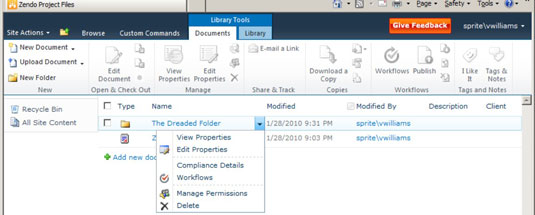
Klikoni butonin Stop Trashëgimi i Lejeve dhe më pas klikoni OK në kutinë e dialogut duke ju paralajmëruar se po krijoni leje unike për këtë dosje.
Vendosni lejet e dëshiruara për dosjen.
Mësoni si të shkruani shënime në OneNote 2013 në Android me krijimin, hapjen dhe regjistrimin e shënimeve. Aplikoni strategji efektive për menaxhimin e shënimeve tuaja.
Mësoni si të formatoni numrat në një varg teksti në Excel për të përfshirë informacione të sakta dhe tërheqëse për raportet tuaja.
Në Excel 2010, fshini të dhënat apo formatin e qelizave lehtësisht me disa metoda të thjeshta. Mësoni si të menaxhoni përmbajtjen e qelizave me opsione të ndryshme.
Zhvilloni aftësitë tuaja në formatimin e elementeve të grafikut në Excel 2007 përmes metodave të thjeshta dhe efikase.
Mësoni se si të rreshtoni dhe justifikoni tekstin në Word 2010 me opsione të ndryshme rreshtimi dhe justifikimi për të përmirësuar formatimin e dokumenteve tuaja.
Mësoni si të krijoni makro në Excel 2019 për të automatizuar komandat dhe thjeshtuar detyrat tuaja.
Mënyra vizuale dhe e shpejtë për të vendosur një ndalesë skedash në Word 2016 është përdorimi i vizores. Zbulo disa këshilla dhe truke për përdorimin e skedave në këtë program.
Mësoni si të formula boshtet X dhe Y në Excel 2007, duke përfshirë mundësitë e ndryshimit të formatimeve për grafikët e ndryshëm.
Eksploroni se si Excel mund t
Mësoni se si të përdorni veçorinë Find and Replace të Excel 2007 për të gjetur dhe zëvendësuar të dhëna në mënyrë efikase. Kjo udhëzues është e përshtatshme për të gjithë përdoruesit që dëshirojnë të rrisin produktivitetin e tyre.







